เชื่อมต่อ/ควบคุมคอมพิวเตอร์ผ่านเครือข่ายด้วย KontrolPack

ควบคุมคอมพิวเตอร์ในเครือข่ายของคุณได้อย่างง่ายดายด้วย KontrolPack เชื่อมต่อและจัดการคอมพิวเตอร์ที่ใช้ระบบปฏิบัติการต่างๆ ได้อย่างง่ายดาย
ตัวจัดการแพ็คเกจ Linuxbrewเป็นตั๋วของคุณสำหรับ Homebrew บน Linux และเมื่อติดตั้ง คุณจะสามารถเข้าถึงโปรแกรมและเครื่องมือที่ใช้ Unix ที่ไม่ซ้ำใครและมีประโยชน์มากมาย ซึ่งปกติแล้วผู้ใช้จะไม่ได้นำเสนอผ่านแหล่งข้อมูลดั้งเดิม (DEB/RPM) , Repos รวมถึง Flatpak/Snap และ AppImage) คุณยังจะพบแอพที่คล้ายกันบางตัวที่คุณเห็นบน Linux distros ด้วยเช่นกัน
การทำความคุ้นเคยกับระบบบรรจุภัณฑ์ Homebrew บน Linux ด้วย Linuxbrew นั้นง่ายมาก ในบทช่วยสอนนี้ เราจะพูดถึงวิธีการทำงานของตัวจัดการแพ็คเกจ Linuxbrew และวิธีจัดการกับแอพชงที่มีประโยชน์และไม่ซ้ำใครในวันนี้!
ติดตั้งตัวจัดการแพ็คเกจ Linuxbrew
ก่อนเข้าถึงและติดตั้งแอปพลิเคชัน Homebrew บน Linux คุณจะต้องติดตั้ง Linuxbrew การทำเช่นนี้ไม่ใช่กระบวนการที่ซับซ้อน แต่ต้องใช้ความรู้เล็กน้อย
เพื่อให้ได้ระบบ Linuxbrew การทำงานบนลินุกซ์เครื่องคอมพิวเตอร์ของคุณให้ไปไปที่เว็บไซต์อย่างเป็นทางการ เมื่อถึงที่นั่น คุณจะพบคำแนะนำในการดาวน์โหลดและการติดตั้ง ซึ่งก็น่าจะเพียงพอแล้วสำหรับการทำงาน
คุณมีปัญหาในการทำให้ระบบบรรจุภัณฑ์ Linuxbrew ทำงานบน Linux PC ของคุณหรือไม่? ไม่ต้องกังวล! เราสามารถช่วย! ดูคำแนะนำเชิงลึกเกี่ยวกับการติดตั้ง Linuxbrew ที่นี่ !
กำลังค้นหาแพ็คเกจบน Homebrew
การค้นหาแพ็คเกจในที่เก็บซอฟต์แวร์ Homebrew บน Linux ทำได้โดยใช้คำสั่งbrew search ในการใช้งานบนพีซีของคุณ ให้เปิดหน้าต่างเทอร์มินัลแล้วเรียกใช้คำสั่งเพื่อค้นหาแอพเฉพาะที่คุณต้องการใช้ ตัวอย่างเช่น ในการค้นหาแพ็คเกจ Homebrew ClamAV ให้ทำดังนี้
ชงค้นหา clamav
โดยพื้นฐานแล้ว ใช้brew searchและชื่อคีย์เวิร์ด แอพหรือโปรแกรมที่คุณต้องการใช้ แม้ว่าโปรดทราบว่า Homebrew ไม่ได้มีทุกแอปที่เคยทำมา
ชงคำค้นหา
ต้องการค้นหาแพ็คเกจ Homebrew ทั้งหมดที่มี แทนที่จะเป็นเพียงแพ็คเกจเดียวใช่หรือไม่ รันคำสั่งbrew searchโดยไม่มีคีย์เวิร์ด ซึ่งจะแสดงทุกแพ็คเกจที่มี แทนที่จะเป็นเพียงผลลัพธ์ของคำหลัก
ชงค้นหา
เมื่อรันคำสั่งbrew searchรายการผลลัพธ์จำนวนมากจะปรากฏขึ้นบนหน้าจอ ใช้เพื่อจัดเรียงและค้นหาสิ่งที่คุณชอบ หรือเพิ่มคำสั่งmoreเป็นไพพ์ เพื่อให้ผลการค้นหาอ่านง่ายขึ้น
ค้นหาเบียร์ | มากกว่า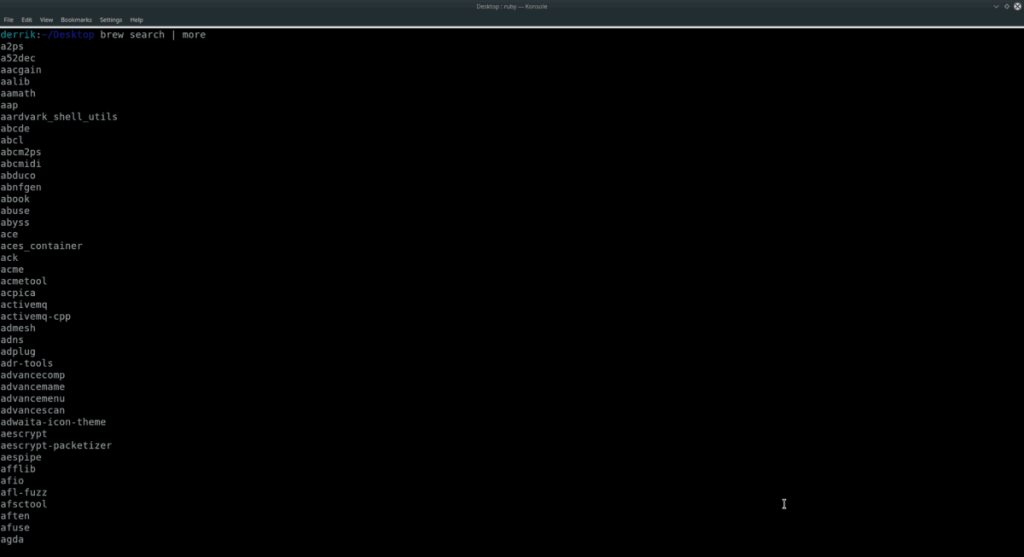
คุณยังสามารถไพพ์ผลการค้นหาในไฟล์ข้อความได้ในภายหลัง
ค้นหาชง > ~/brew-packages.txt
ดูผลลัพธ์ของไฟล์ด้วย:
cat ~/brew-packages.txt
ติดตั้งแพ็คเกจบน Homebrew
การติดตั้งแพ็คเกจจากที่เก็บ Homebrew ทำได้โดยใช้คำสั่งbrew install ในการติดตั้งแพ็คเกจเดียว ให้ทำดังต่อไปนี้
ขั้นแรก ใช้คำสั่งbrew searchเพื่อค้นหาชื่อโปรแกรมที่คุณต้องการติดตั้งในระบบของคุณ
ชงค้นหา
จากนั้น ใช้ชื่อแพ็คเกจและใช้คำสั่งbrew installในหน้าต่างเทอร์มินัลเพื่อดึงแพ็คเกจเวอร์ชันล่าสุดอย่างรวดเร็ว
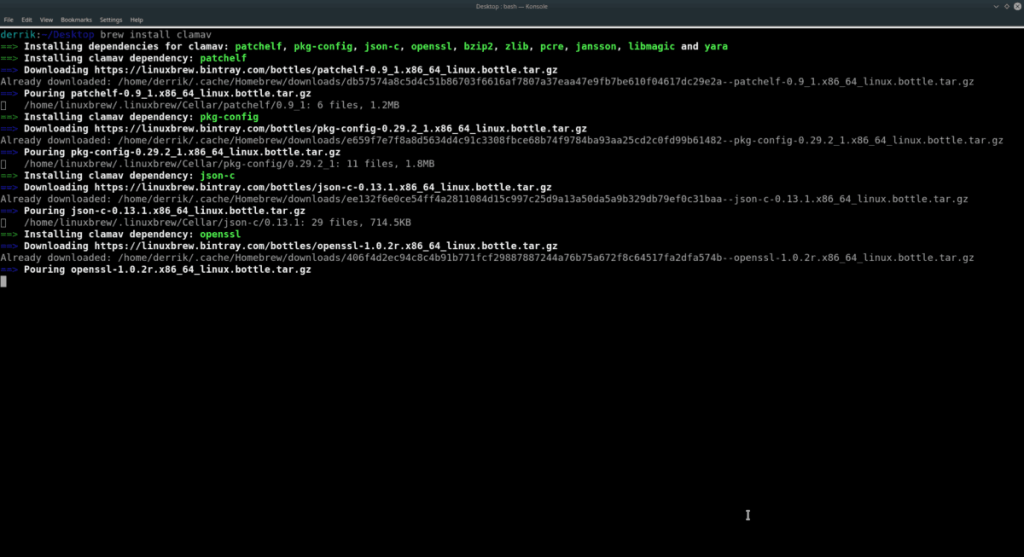
brew ติดตั้งชื่อโปรแกรม
ติดตั้งหลายแพ็คเกจบน Homebrew
ตัวจัดการแพ็คเกจ Homebrew บน Linux ให้ผู้ใช้ติดตั้งหลายโปรแกรมพร้อมกัน โดยค้นหาแพ็คเกจตามปกติ จากนั้น หลังจากค้นหาแพ็คเกจที่คุณต้องการติดตั้งแล้ว ให้ใช้คำสั่งbrew installควบคู่ไปกับแต่ละแพ็คเกจเพื่อติดตั้ง
ตัวอย่างเช่น หากต้องการติดตั้งแพ็คเกจ Homebrew สองแพ็คเกจพร้อมกัน ให้ทำดังนี้
ชงติดตั้ง package1 package2
ในการติดตั้ง 3 ให้ทำ:
ชงติดตั้งแพ็คเกจ1แพ็คเกจ2แพ็คเกจ3
ไม่จำกัดจำนวนโปรแกรมที่จะติดตั้งด้วยตัวจัดการแพ็คเกจ Homebrew เพียงแค่แสดงรายการทีละรายการแล้วไปกันเลย!
การถอนการติดตั้งแพ็คเกจบน Homebrew
การถอนการติดตั้งแอพที่ติดตั้งด้วย Homebrew ทำได้โดยใช้คำสั่งbrew uninstall หากต้องการลบแอพ ให้เริ่มด้วยการรันคำสั่งbrew listเพื่อดูแพ็คเกจที่ติดตั้งทั้งหมด
รายการชง
ดูแพ็คเกจที่อยู่ในระบบและจดบันทึกแพ็คเกจที่คุณต้องการลบ จากนั้นใช้การถอนการติดตั้งbrew เพื่อกำจัดมัน ตัวอย่างเช่น หากต้องการถอนการติดตั้ง ClamAV เวอร์ชัน Homebrew ให้ทำดังนี้
ชงถอนการติดตั้ง clamav
หรือหากคุณต้องการลบแอปพลิเคชั่นหลายตัวออกจาก Homebrew ให้ทำเช่นเดียวกับการติดตั้งหลายแพ็คเกจพร้อมกัน ตัวอย่างเช่น หากต้องการถอนการติดตั้งสองแอป ให้ทำตามตัวอย่างด้านล่าง
ชงถอนการติดตั้ง package1 package2
หากต้องการลบสามรายการ ให้ลอง:
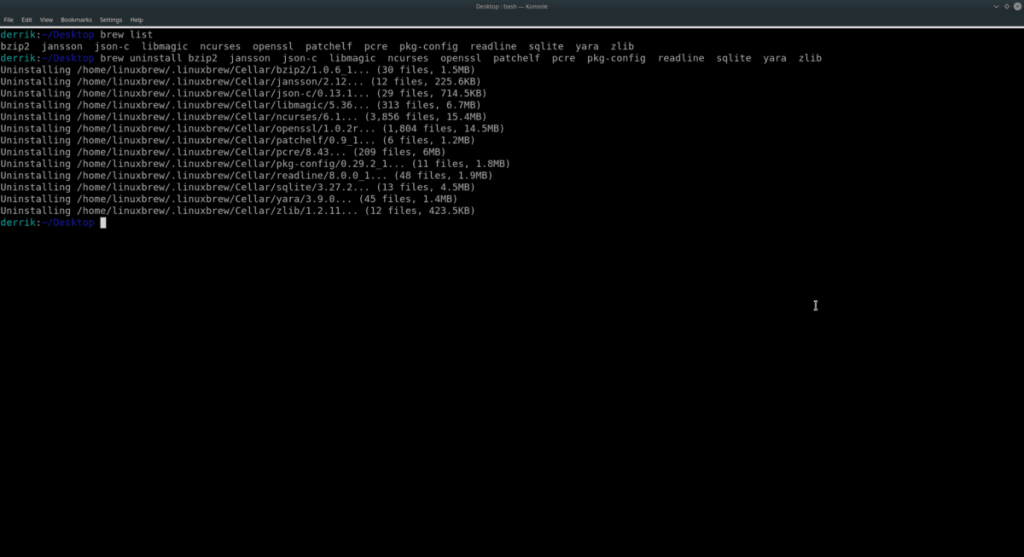
ชงถอนการติดตั้ง package1 package2 package3
เช่นเดียวกับการติดตั้งหลายโปรแกรม ไม่มีการจำกัดจำนวนแพ็คเกจ Homebrew ที่ถูกลบ เพียงลงรายการทีละรายการตามต้องการ
อัปเดตแพ็คเกจ Homebrew
การอัปเดตกับ Homebrew ทำงานร่วมกับคำสั่งที่สอง: การปรับปรุงการชงและการอัพเกรดชง
brew update : อัปเดตระบบ Homebrew โดยรวม
brew upgrade : ใช้เพื่ออัปเดตแต่ละแพ็คเกจ
ดังนั้นสำหรับตัวอย่างเช่นการติดตั้งรุ่นใหม่ของ Linuxbrew สำหรับการใช้งานบนเครื่องคอมพิวเตอร์ของคุณลินุกซ์เปิดสถานีและเรียกใช้การปรับปรุงชง
อัปเดตการชง
หรือหากคุณต้องการอัปเดตโปรแกรมแต่ละรายการ ให้ทำดังนี้
แพ็คเกจอัพเกรดชง1แพ็คเกจ2
ควบคุมคอมพิวเตอร์ในเครือข่ายของคุณได้อย่างง่ายดายด้วย KontrolPack เชื่อมต่อและจัดการคอมพิวเตอร์ที่ใช้ระบบปฏิบัติการต่างๆ ได้อย่างง่ายดาย
คุณต้องการทำงานซ้ำๆ โดยอัตโนมัติหรือไม่? แทนที่จะต้องกดปุ่มซ้ำๆ หลายครั้งด้วยตนเอง จะดีกว่าไหมถ้ามีแอปพลิเคชัน
iDownloade เป็นเครื่องมือข้ามแพลตฟอร์มที่ช่วยให้ผู้ใช้สามารถดาวน์โหลดเนื้อหาที่ไม่มี DRM จากบริการ iPlayer ของ BBC ได้ โดยสามารถดาวน์โหลดวิดีโอทั้งสองในรูปแบบ .mov ได้
เราได้ครอบคลุมคุณลักษณะของ Outlook 2010 ไว้อย่างละเอียดแล้ว แต่เนื่องจากจะไม่เปิดตัวก่อนเดือนมิถุนายน 2010 จึงถึงเวลาที่จะมาดู Thunderbird 3
นานๆ ทีทุกคนก็อยากพักบ้าง ถ้าอยากเล่นเกมสนุกๆ ลองเล่น Flight Gear ดูสิ เป็นเกมโอเพนซอร์สฟรีแบบมัลติแพลตฟอร์ม
MP3 Diags คือเครื่องมือขั้นสุดยอดสำหรับแก้ไขปัญหาในคอลเลกชันเพลงของคุณ สามารถแท็กไฟล์ MP3 ของคุณได้อย่างถูกต้อง เพิ่มปกอัลบั้มที่หายไป และแก้ไข VBR
เช่นเดียวกับ Google Wave, Google Voice ได้สร้างกระแสฮือฮาไปทั่วโลก Google มุ่งมั่นที่จะเปลี่ยนแปลงวิธีการสื่อสารของเรา และนับตั้งแต่นั้นมาก็กำลังกลายเป็น...
มีเครื่องมือมากมายที่ช่วยให้ผู้ใช้ Flickr สามารถดาวน์โหลดรูปภาพคุณภาพสูงได้ แต่มีวิธีดาวน์โหลด Flickr Favorites บ้างไหม? เมื่อเร็ว ๆ นี้เราได้...
การสุ่มตัวอย่างคืออะไร? ตามข้อมูลของ Wikipedia “คือการนำส่วนหนึ่งหรือตัวอย่างจากการบันทึกเสียงหนึ่งมาใช้ซ้ำเป็นเครื่องดนตรีหรือ...
Google Sites เป็นบริการจาก Google ที่ช่วยให้ผู้ใช้โฮสต์เว็บไซต์บนเซิร์ฟเวอร์ของ Google แต่มีปัญหาหนึ่งคือไม่มีตัวเลือกสำรองข้อมูลในตัว



![ดาวน์โหลด FlightGear Flight Simulator ฟรี [สนุกเลย] ดาวน์โหลด FlightGear Flight Simulator ฟรี [สนุกเลย]](https://tips.webtech360.com/resources8/r252/image-7634-0829093738400.jpg)




